ຜູ້ຜະລິດວິດີໂອ stopmotion ແລະ claymation ທີ່ດີທີ່ສຸດ | ສຸດຍອດ 6 ໂຄງການທົບທວນຄືນ
ຢຸດການເຄື່ອນໄຫວການເຄື່ອນໄຫວ ໄດ້ມາເປັນວິທີທາງທີ່ຍາວນານນັບຕັ້ງແຕ່ວັນທໍາອິດຂອງຕົນ.
ໃນປັດຈຸບັນມີຊອບແວທີ່ຍິ່ງໃຫຍ່ຈໍານວນຫຼາຍ ໂຄງການ ສາມາດໃຊ້ໄດ້ທີ່ເຮັດໃຫ້ມັນງ່າຍໃນການສ້າງວິດີໂອຢຸດການເຄື່ອນໄຫວຄຸນນະພາບສູງ.

ເຮັດໃຫ້ການເຄື່ອນໄຫວຢຸດທີ່ຫນ້າຕື່ນຕາຕື່ນໃຈຄື ດິນເຜົາ ບໍ່ໄດ້ຖືກສະຫງວນໄວ້ສໍາລັບສະຕູດິໂອເງິນລ້ານໂດລາເຊັ່ນ: Aardman Animations.
ທຸກໆຄົນທີ່ມີກ້ອງຖ່າຍຮູບ, ຮູບປັ້ນບາງຢ່າງ, ແລະຄວາມອົດທົນເລັກນ້ອຍສາມາດສ້າງຮູບເງົາສັ້ນຂອງຕົນເອງໄດ້.
ແຕ່ຜົນໄດ້ຮັບຂອງທ່ານໄດ້ຮັບຜົນກະທົບຢ່າງຫຼວງຫຼາຍໂດຍຜູ້ຜະລິດວິດີໂອທີ່ທ່ານເລືອກ. ບາງຄົນແມ່ນດີກວ່າສໍາລັບ pros ໃນຂະນະທີ່ຄົນອື່ນແມ່ນຜູ້ເລີ່ມຕົ້ນທີ່ເປັນມິດ.
ອີງຕາມງົບປະມານຂອງທ່ານ, ທ່ານອາດຈະຕ້ອງການພິຈາລະນາການໄດ້ຮັບຕົວແກ້ໄຂວິດີໂອ stop motion ເປັນມືອາຊີບຫຼາຍເຊັ່ນ ມັງກອນກອບ. ມັນເປັນທີ່ນິຍົມກັນຫຼາຍໃນບັນດານັກສ້າງຮູບເງົາເອກະລາດ ແລະມີສຽງລະຄັງ ແລະສຽງດັງທັງໝົດທີ່ເຈົ້າອາດຈະຕ້ອງການສຳລັບໂຄງການຂອງເຈົ້າ.
ໃນບົດຄວາມນີ້, ຂ້າພະເຈົ້າຈະພິຈາລະນາທີ່ດີທີ່ສຸດຂອງ stop motion ແລະໂຄງການຊອບແວຜູ້ຜະລິດວິດີໂອ claymation ໃນປະຈຸບັນຢູ່ໃນຕະຫຼາດ.
ລອງເບິ່ງລາຍການຊອບແວເຄື່ອນໄຫວຢຸດການເຄື່ອນໄຫວທີ່ດີທີ່ສຸດ, ຈາກນັ້ນກວດເບິ່ງການທົບທວນຄືນເຕັມທີ່ຂ້າງລຸ່ມນີ້:
| ຜູ້ຜະລິດວິດີໂອຢຸດການເຄື່ອນໄຫວແລະ claymation ທີ່ດີທີ່ສຸດ | ຮູບພາບ |
| ຜູ້ຜະລິດວິດີໂອຢຸດການເຄື່ອນໄຫວໂດຍລວມທີ່ດີທີ່ສຸດ: Dragonframe 5 |  (ເບິ່ງຮູບພາບເພີ່ມເຕີມ) |
| ຜູ້ຜະລິດວິດີໂອຢຸດການເຄື່ອນໄຫວຟຣີທີ່ດີທີ່ສຸດ: Wondershare Filmora | 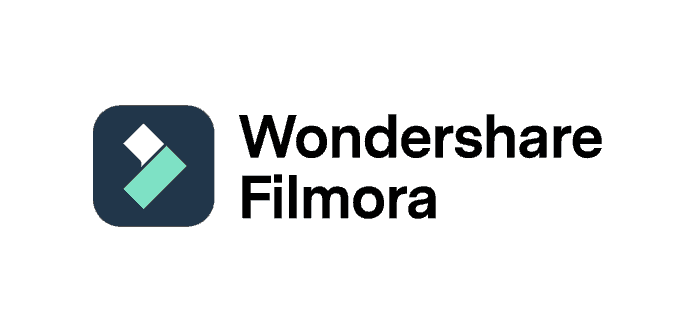 (ເບິ່ງຮູບພາບເພີ່ມເຕີມ) |
| ຜູ້ຜະລິດວິດີໂອຢຸດການເຄື່ອນໄຫວທີ່ດີທີ່ສຸດສໍາລັບເດັກນ້ອຍ & ທີ່ດີທີ່ສຸດສໍາລັບ Mac: iStopMotion | 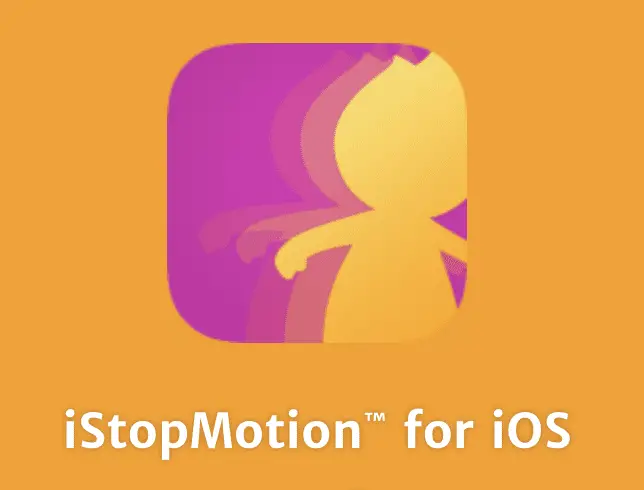 (ເບິ່ງຮູບພາບເພີ່ມເຕີມ) |
| ຜູ້ຜະລິດວິດີໂອຢຸດການເຄື່ອນໄຫວທີ່ດີທີ່ສຸດສໍາລັບຜູ້ເລີ່ມຕົ້ນ: ໂມວາວີ ວິດີໂອ ບັນນາທິການ Plus | 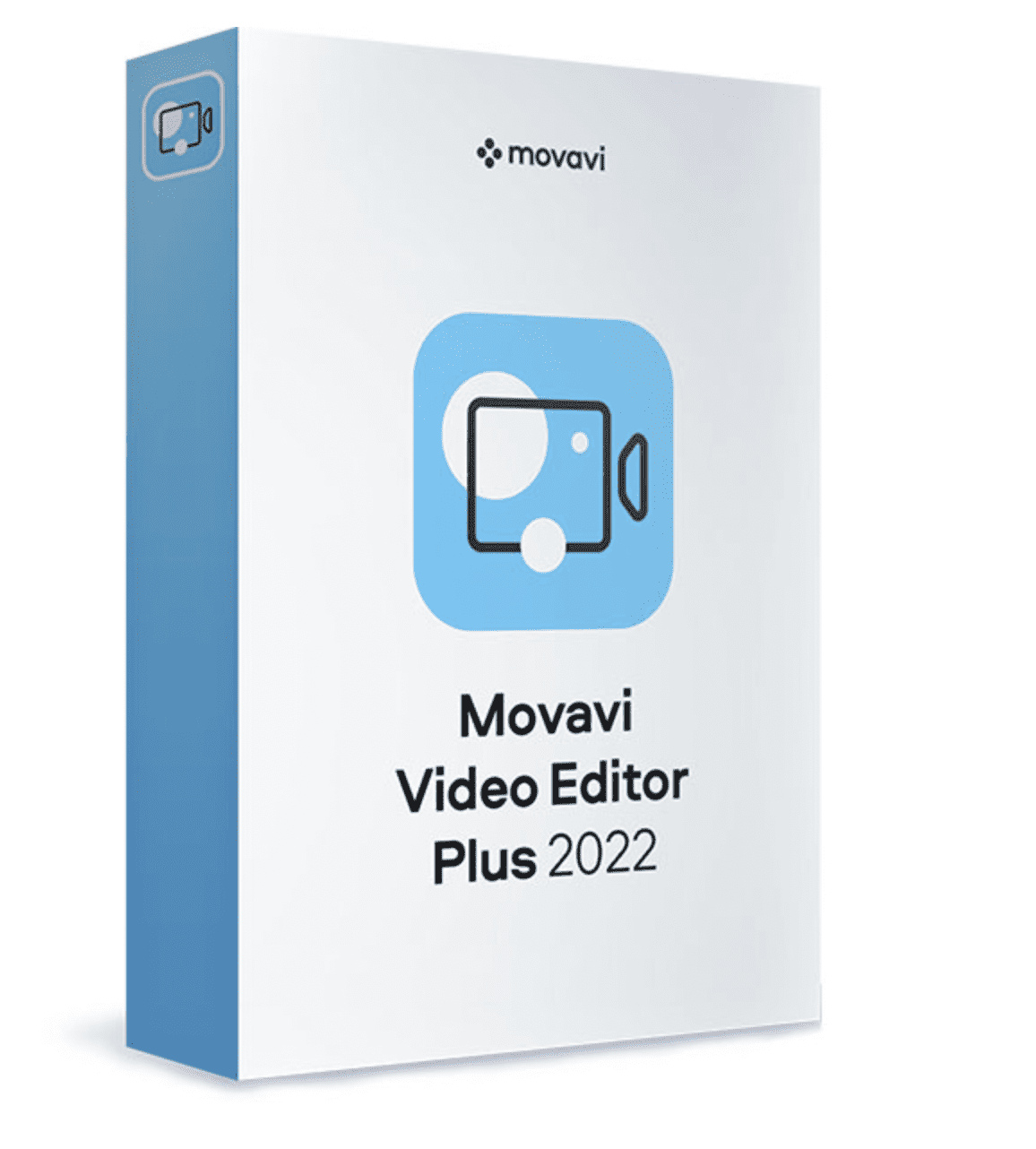 (ເບິ່ງຮູບພາບເພີ່ມເຕີມ) |
| ສ່ວນຂະຫຍາຍຂອງຕົວທ່ອງເວັບທີ່ດີທີ່ສຸດສໍາລັບວິດີໂອຢຸດການເຄື່ອນໄຫວ: Stop Motion Animator | 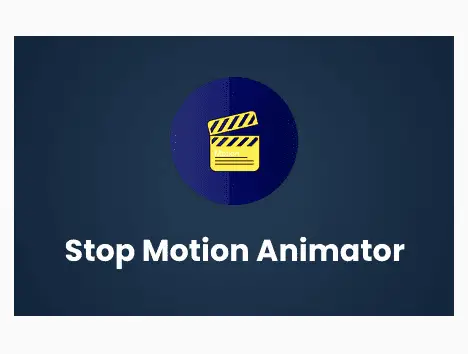 (ເບິ່ງຮູບພາບເພີ່ມເຕີມ) |
| ແອັບວິດີໂອຢຸດການເຄື່ອນໄຫວທີ່ດີທີ່ສຸດ ແລະດີທີ່ສຸດສຳລັບສະມາດໂຟນ: Catater Stop Motion Studio | 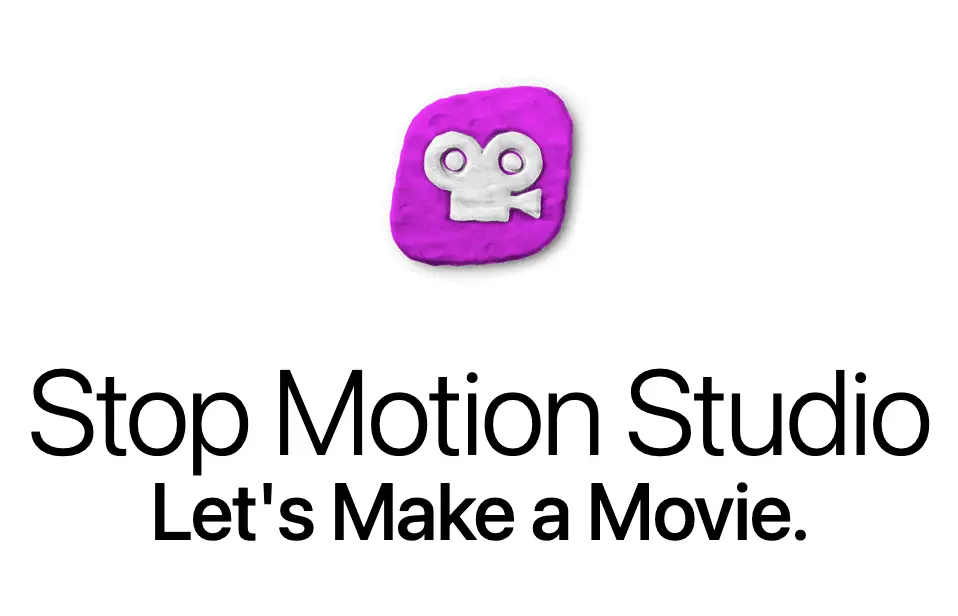 (ເບິ່ງຮູບພາບເພີ່ມເຕີມ) |
ໃນບົດນີ້ພວກເຮົາຈະກວມເອົາ:
- 1 ຊື້ຄູ່ມື
- 2 ການທົບທວນຄືນຂອງຜູ້ຜະລິດວິດີໂອ stop motion ທີ່ດີທີ່ສຸດ
- 2.1 ຜູ້ຜະລິດວິດີໂອຢຸດການເຄື່ອນໄຫວໂດຍລວມທີ່ດີທີ່ສຸດ: Dragonframe 5
- 2.2 ຜູ້ຜະລິດວິດີໂອຢຸດການເຄື່ອນໄຫວຟຣີທີ່ດີທີ່ສຸດ: Wondershare Filmora
- 2.3 ຜູ້ຜະລິດວິດີໂອຢຸດການເຄື່ອນໄຫວທີ່ດີທີ່ສຸດສໍາລັບເດັກນ້ອຍ & ທີ່ດີທີ່ສຸດສໍາລັບ Mac: iStopMotion
- 2.4 ຜູ້ຜະລິດວິດີໂອຢຸດການເຄື່ອນໄຫວທີ່ດີທີ່ສຸດສໍາລັບຜູ້ເລີ່ມຕົ້ນ: ບັນນາທິການວິດີໂອ Movavi
- 2.5 ສ່ວນຂະຫຍາຍຂອງຕົວທ່ອງເວັບທີ່ດີທີ່ສຸດສໍາລັບວິດີໂອຢຸດການເຄື່ອນໄຫວ: Stop Motion Animator
- 2.6 ແອັບວິດີໂອການຢຸດການເຄື່ອນໄຫວທີ່ດີທີ່ສຸດ ແລະດີທີ່ສຸດສຳລັບສະມາດໂຟນ: Catateter Stop Motion Studio
- 3 ວິທີການນໍາໃຊ້ເຄື່ອງເຮັດວິດີໂອຢຸດການເຄື່ອນໄຫວສໍາລັບການ claymation
- 4 Takeaway
ຊື້ຄູ່ມື
ມີບາງລັກສະນະທີ່ສໍາຄັນທີ່ຈະຊອກຫາຢູ່ໃນຜູ້ຜະລິດວິດີໂອ stop motion ທີ່ດີ:
ຄວາມງ່າຍຂອງການການນໍາໃຊ້
ທ່ານສາມາດຊອກຫາທຸກປະເພດຂອງຊອບແວ stop motion, ແຕ່ສິ່ງທີ່ສໍາຄັນທີ່ສຸດແມ່ນເພື່ອໃຫ້ໄດ້ຮັບຫນຶ່ງທີ່ງ່າຍພຽງພໍສໍາລັບທ່ານເພື່ອຮຽນຮູ້ແລະນໍາໃຊ້ໂດຍບໍ່ມີການໂຄ້ງການຮຽນຮູ້ຫຼາຍເກີນໄປ.
ການເລີ່ມຕົ້ນດ້ວຍ storyboards stop motion ຂອງທ່ານເອງ
ຈອງຈົດຫມາຍຂ່າວຂອງພວກເຮົາແລະໄດ້ຮັບການດາວໂຫຼດຟຣີຂອງທ່ານກັບສາມ storyboards. ເລີ່ມຕົ້ນດ້ວຍການນຳເອົາເລື່ອງລາວຂອງເຈົ້າມາໃຫ້ສົດຊື່ນ!
ພວກເຮົາຈະໃຊ້ທີ່ຢູ່ອີເມວຂອງເຈົ້າເທົ່ານັ້ນ ສຳ ລັບຈົດnewsາຍຂ່າວຂອງພວກເຮົາແລະເຄົາລົບນັບຖືເຈົ້າ ຄວາມເປັນສ່ວນຕົວ
ຊອບແວຄວນຈະງ່າຍທີ່ຈະຮຽນຮູ້ແລະນໍາໃຊ້. ທ່ານບໍ່ຕ້ອງການທີ່ຈະໃຊ້ເວລາຫຼາຍຊົ່ວໂມງເພື່ອຄິດອອກວິທີການນໍາໃຊ້ໂຄງການ.
ຄຸນນະພາບຜົນຜະລິດ
ສິ່ງທີສອງທີ່ຕ້ອງພິຈາລະນາແມ່ນຄຸນນະພາບຜົນຜະລິດ. ບາງໂຄງການຊອຟແວຈະໃຫ້ທ່ານມີວິດີໂອທີ່ມີຄຸນນະພາບດີກ່ວາຄົນອື່ນ.
ຊອບແວຄວນຈະສາມາດຜະລິດວິດີໂອຄຸນນະພາບສູງ.
ເຂົ້າກັນໄດ້
ສຸດທ້າຍ, ທ່ານຕ້ອງການໃຫ້ແນ່ໃຈວ່າຊອບແວທີ່ທ່ານເລືອກແມ່ນເຂົ້າກັນໄດ້ກັບຄອມພິວເຕີຂອງທ່ານ.
ຊອບແວຄວນຈະເຂົ້າກັນໄດ້ກັບຄອມພິວເຕີ, ແທັບເລັດ, ຫຼືໂທລະສັບສະຫຼາດຂອງທ່ານ.
ຍັງມີສ່ວນຂະຫຍາຍຂອງ Google Chrome ຟຣີທີ່ທ່ານສາມາດນໍາໃຊ້ເພື່ອເຮັດໃຫ້ການເຄື່ອນໄຫວຢຸດການເຄື່ອນໄຫວ.
ຫຼັງຈາກນັ້ນ, ພິຈາລະນາວ່າຊອບແວທີ່ເຫມາະສົມກັບທັງ Mac ແລະ Windows ລະບົບການດໍາເນີນງານຫຼືພຽງແຕ່ຫນຶ່ງ.
ນອກຈາກນີ້, ພິຈາລະນາວິທີທີ່ທ່ານສາມາດນໍາເຂົ້າຮູບພາບຈາກກ້ອງຖ່າຍຮູບຂອງທ່ານເຂົ້າໄປໃນຊອບແວຫຼື app.
ບາງໂຄງການໃຫ້ທ່ານເຮັດສິ່ງນີ້ໂດຍກົງຈາກກ້ອງຖ່າຍຮູບຂອງທ່ານ, ໃນຂະນະທີ່ບາງໂຄງການຕ້ອງການໃຫ້ທ່ານດາວໂຫລດຮູບພາບໃສ່ຄອມພິວເຕີຂອງທ່ານກ່ອນ.
App
ມີແອັບຯສໍາລັບຊອບແວຫຼືແອັບຯແມ່ນຊອບແວບໍ?
ຖ້າມັນເປັນແອັບຯ, ມັນຫມາຍຄວາມວ່າທ່ານສາມາດນໍາໃຊ້ມັນຢູ່ໃນໂທລະສັບຂອງທ່ານ (ເຊັ່ນບາງໂທລະສັບສະຫຼາດກ້ອງຖ່າຍຮູບທີ່ນີ້) / ແທັບເລັດເພື່ອໃຫ້ທ່ານສາມາດເຮັດວິດີໂອການເຄື່ອນໄຫວຢຸດໄດ້ທຸກບ່ອນ.
ລາຄາ
ຊອບແວບໍ່ຈໍາເປັນຕ້ອງມີລາຄາແພງ, ແຕ່ທ່ານບໍ່ຕ້ອງການທີ່ຈະເສຍສະລະຄຸນນະພາບສໍາລັບລາຄາ.
ນອກຈາກນັ້ນ, ຄິດກ່ຽວກັບຊອບແວລາຄາເທົ່າໃດ? ມີສະບັບຟຣີບໍ?
Claymation ແມ່ນປະເພດຂອງການເຄື່ອນໄຫວຢຸດການເຄື່ອນໄຫວບ່ອນທີ່ ຫຸ່ນ ຫຼື "ນັກສະແດງ" ແມ່ນເຮັດຈາກດິນເຜົາ.
ປະໂຫຍດຂອງການນໍາໃຊ້ດິນເຜົາແມ່ນວ່າມັນງ່າຍຫຼາຍທີ່ຈະ mold ແລະຮູບຮ່າງເຂົ້າໄປໃນຮູບແບບທີ່ທ່ານຕ້ອງການ. ນີ້ເຮັດໃຫ້ມັນເປັນສື່ທີ່ດີສໍາລັບການສ້າງສັນແລະການສະແດງອອກ
ກຸນແຈຂອງການສ້າງ claymation ສົບຜົນສໍາເລັດແມ່ນການມີຊອບແວສ້າງຮູບເງົາທີ່ດີຫຼືຊອບແວ claymation ເປັນ pros ເອີ້ນວ່າມັນ.
ນີ້ຈະເຮັດໃຫ້ວຽກຂອງເຈົ້າງ່າຍຂຶ້ນຫຼາຍແລະຜະລິດຕະພັນສຸດທ້າຍຈະເບິ່ງດີຂຶ້ນຫຼາຍ.
ນອກຈາກຊອບແວວິດີໂອທີ່ດີ, ມີ ວັດສະດຸອື່ນໆຈໍານວນຫຼາຍທີ່ທ່ານຕ້ອງການເພື່ອເຮັດໃຫ້ຮູບເງົາ claymation
ການທົບທວນຄືນຂອງຜູ້ຜະລິດວິດີໂອ stop motion ທີ່ດີທີ່ສຸດ
ຕົກລົງ, ໃຫ້ພວກເຮົາລົງເລິກເຂົ້າໄປໃນການທົບທວນຄືນຂອງໂຄງການຢຸດການເຄື່ອນໄຫວ ແລະ claymation ທີ່ດີທີ່ສຸດທີ່ມີຢູ່.
ຜູ້ຜະລິດວິດີໂອຢຸດການເຄື່ອນໄຫວໂດຍລວມທີ່ດີທີ່ສຸດ: Dragonframe 5

- ຄວາມເຂົ້າກັນໄດ້: Mac, Windows, Linux
- ລາຄາ: $200-300
ຖ້າເຈົ້າເຄີຍເບິ່ງ Shaun the Sheep claymation Farmageddon ຫຼື The Little Prince stop motion film, ເຈົ້າໄດ້ເຫັນແລ້ວວ່າ Dragonframe ສາມາດເຮັດໄດ້ແນວໃດ.
ຜູ້ຜະລິດວິດີໂອຢຸດການເຄື່ອນໄຫວນີ້ແມ່ນດີທີ່ສຸດໃນຕະຫຼາດ ແລະເປັນທາງເລືອກອັນດັບຕົ້ນຂອງສະຕູດິໂອ ແລະນັກເຄື່ອນໄຫວແບບມືອາຊີບສະເໝີ.
ມັນເປັນສິ່ງທີ່ທ່ານຈະເອີ້ນວ່າຊອບແວດັດແກ້ວິດີໂອ desktop ຄລາສສິກ.
ຖ້າທ່ານກໍາລັງຊອກຫາໂຄງການຢຸດການເຄື່ອນໄຫວທີ່ມີປະສິດທິພາບທີ່ຈະໃຫ້ທ່ານຄວບຄຸມໂຄງການຂອງທ່ານຢ່າງສົມບູນ, Dragonframe ແມ່ນຊອບແວ claymation ທີ່ດີທີ່ສຸດໃນຕະຫຼາດ.
ມັນຖືກນໍາໃຊ້ໂດຍນັກ Animators ມືອາຊີບທົ່ວໂລກແລະມີຄຸນສົມບັດທີ່ເຈົ້າອາດຈະຕ້ອງການ, ລວມທັງການແກ້ໄຂກອບໂດຍເຟຣມ, ການສະຫນັບສະຫນູນສຽງ, ການຈັບພາບ, ແລະຕົວຈັດການເວທີທີ່ຊ່ວຍໃຫ້ທ່ານສາມາດຄວບຄຸມກ້ອງຖ່າຍຮູບແລະແສງຫຼາຍ.
ຂໍ້ເສຍພຽງຢ່າງດຽວແມ່ນວ່າມັນມີລາຄາແພງ, ແຕ່ຖ້າທ່ານຈິງຈັງກັບການຜະລິດຮູບເງົາ claymation ທີ່ມີຄຸນນະພາບສູງ, ແນ່ນອນວ່າມັນຄຸ້ມຄ່າກັບການລົງທຶນ.
ນອກຈາກນັ້ນ, Dragonframe ອອກມາພ້ອມລຸ້ນ ໃໝ່ ເລື້ອຍໆເພື່ອໃຫ້ເຈົ້າໄດ້ຮັບຄຸນລັກສະນະລ້າສຸດແລະການແກ້ໄຂຂໍ້ບົກຜ່ອງ.
ເວີຊັນຫຼ້າສຸດ (5) ໄດ້ຖືກປ່ອຍອອກມາໃນປີ 2019 ແລະມັນເປັນການອັບເກຣດອັນໃຫຍ່ຫຼວງຈາກອັນກ່ອນໜ້າດ້ວຍການໂຕ້ຕອບໃໝ່, ຮອງຮັບວິດີໂອ 4K ທີ່ດີຂຶ້ນ ແລະອື່ນໆອີກ.
ຜູ້ໃຊ້ມັກຄວາມຄິດສ້າງສັນແລະການສະແດງອອກທີ່ບັນນາທິການ claymation ຂອງ Dragonframe ສະຫນອງ.
ປະຊາຊົນຈໍານວນຫຼາຍຍັງຊື່ນຊົມຄວາມຈິງທີ່ວ່າມັນງ່າຍຫຼາຍທີ່ຈະຮຽນຮູ້ແລະນໍາໃຊ້, ເຖິງແມ່ນວ່າທ່ານບໍ່ເຄີຍເຮັດການເຄື່ອນໄຫວປະເພດໃດມາກ່ອນ.
ນອກນັ້ນທ່ານຍັງສາມາດຊື້ຕົວຄວບຄຸມ Bluetooth ເພື່ອໃຫ້ທ່ານສາມາດຄວບຄຸມໂຄງການຂອງທ່ານໄດ້ຫຼາຍຂຶ້ນໂດຍບໍ່ໄດ້ເຊື່ອມຕໍ່ກັບຄອມພິວເຕີຂອງທ່ານ.
ຄຸນສົມບັດນີ້ອະນຸຍາດໃຫ້ຈັບພາບໄດ້ໂດຍບໍ່ຕ້ອງແຕະກ້ອງ, ສະນັ້ນບໍ່ມີການມົວ.
Dragonframe ຍັງຊ່ວຍໃຫ້ທ່ານນໍາເຂົ້າເພງສຽງທີ່ທ່ານມັກ. ຈາກນັ້ນ, ທ່ານສາມາດປະຕິບັດການອ່ານການຕິດຕາມສໍາລັບແຕ່ລະຕົວລະຄອນຂອງເຈົ້າໃນຂະນະທີ່ເຈົ້າມີການເຄື່ອນໄຫວ.
ແສງ DMX ເປັນຄຸນສົມບັດທີ່ດີອີກອັນໜຶ່ງສຳລັບນັກເຄື່ອນໄຫວມືອາຊີບ. ທ່ານສາມາດເຊື່ອມຕໍ່ອຸປະກອນເຮັດໃຫ້ມີແສງຂອງທ່ານກັບ Dragonframe ແລະໃຊ້ມັນເພື່ອຄວບຄຸມຄວາມສະຫວ່າງແລະສີຂອງໄຟຂອງທ່ານ.
ທ່ານຍັງສາມາດເຮັດໃຫ້ແສງອັດຕະໂນມັດໄດ້, ດັ່ງນັ້ນການຫຼຸດຜ່ອນວຽກງານຂອງທ່ານ.
ນອກຈາກນີ້ຍັງມີການໂຕ້ຕອບແບບກາຟິກທີ່ເອີ້ນວ່າຕົວແກ້ໄຂການຄວບຄຸມການເຄື່ອນໄຫວ. ມັນເຮັດໃຫ້ເຈົ້າສາມາດສ້າງລໍາດັບພາບເຄື່ອນໄຫວທີ່ຊັບຊ້ອນດ້ວຍກ້ອງຖ່າຍຮູບຫຼາຍອັນ.
ນອກນັ້ນທ່ານຍັງສາມາດແກ້ໄຂພາບເຄື່ອນໄຫວຂອງທ່ານໂດຍກອບໄດ້ຢ່າງງ່າຍດາຍຫຼາຍ. ຕົວແກ້ໄຂກອບແຕ່ລະເຟຣມບໍ່ຄ້າງ ຫຼືຊັກຊ້າຄືກັບຊອບແວລາຄາຖືກກວ່າ.
ຊອບແວນີ້ແມ່ນງ່າຍທີ່ຈະນໍາໃຊ້ແຕ່ໃຊ້ເວລາໃນຂະນະທີ່ຈະຄິດອອກການຄວບຄຸມທັງຫມົດແລະຄຸນສົມບັດ. ຂ້ອຍແນະນໍາມັນສໍາລັບນັກເຄື່ອນໄຫວລະດັບປານກາງຫຼືມີປະສົບການ.
ນີ້ແມ່ນຕົວຢ່າງຂອງຮູບເງົາສັ້ນ claymation:
ທ່ານສາມາດສະຫຼັບລະຫວ່າງເຟຣມ captured ແລະທັດສະນະສົດຂອງທ່ານຂອງ scene ໄດ້. ມີການສະຫຼັບອັດຕະໂນມັດແລະທາງເລືອກການຫຼິ້ນໄດ້.
ນີ້ແມ່ນດີເລີດສໍາລັບການກວດສອບວຽກງານຂອງທ່ານແລະໃຫ້ແນ່ໃຈວ່າທຸກຢ່າງເບິ່ງຖືກຕ້ອງກ່ອນທີ່ທ່ານຈະກ້າວໄປສູ່ກອບຕໍ່ໄປແລະນີ້ເຮັດໃຫ້ຊີວິດງ່າຍຂຶ້ນເພາະວ່າມັນໃຊ້ເວລາການຄາດເດົາອອກຈາກການອ້າງອິງ.
ໂດຍລວມແລ້ວ, ນີ້ແມ່ນຜູ້ຜະລິດວິດີໂອເຄື່ອນໄຫວຢຸດທີ່ດີທີ່ສຸດ.
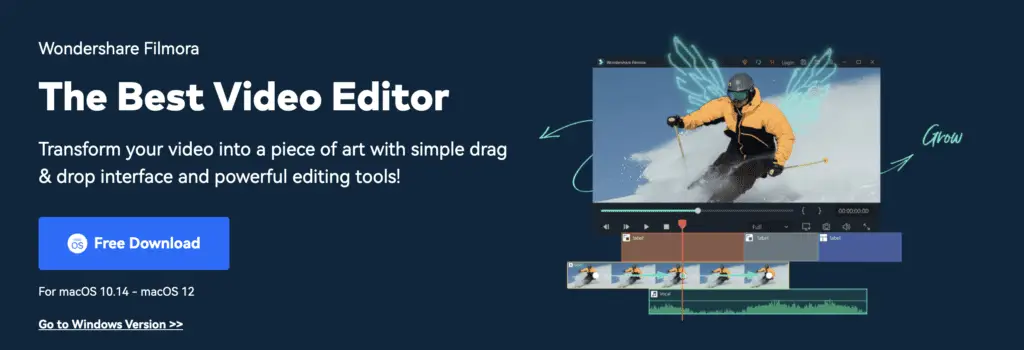
- ຄວາມເຂົ້າກັນໄດ້: macOS ແລະ Windows
- ລາຄາ: ມີລຸ້ນຟຣີ ແລະເສຍເງິນ
ຖ້າຫາກວ່າທ່ານບໍ່ສົນໃຈການ watermark Filmora, ທ່ານສາມາດນໍາໃຊ້ຊອບແວ Filmora ຢຸດການເຄື່ອນໄຫວເພື່ອສ້າງວິດີໂອໄດ້ເນື່ອງຈາກວ່າຊອບແວນີ້ມີເກືອບທຸກລັກສະນະຂອງຄົນອື່ນເຊັ່ນ Dragonframe.
ສະບັບຟຣີຂອງ Filmora ໃຫ້ທ່ານເຂົ້າເຖິງເຄື່ອງມືທັງຫມົດທີ່ທ່ານຕ້ອງການເພື່ອສ້າງ claymation ຫຼືປະເພດອື່ນໆຂອງວິດີໂອການເຄື່ອນໄຫວຢຸດ.
ບໍ່ມີຂໍ້ຈໍາກັດກ່ຽວກັບຄວາມຍາວຂອງວິດີໂອຂອງທ່ານຫຼືຈໍານວນຂອງເຟຣມ.
ຢ່າງໃດກໍຕາມ, ມີ watermark ທີ່ຈະໄດ້ຮັບການເພີ່ມໃນວິດີໂອຂອງທ່ານຖ້າຫາກວ່າທ່ານນໍາໃຊ້ສະບັບຟຣີ.
ນີ້ແມ່ນການຢຸດທັງຫມົດໃນຫນຶ່ງທີ່ດີສໍາລັບຄວາມຕ້ອງການຂອງວິດີໂອຂອງທ່ານແລະມັນດີໂດຍສະເພາະສໍາລັບການ claymation. ມັນມີຫນຶ່ງໃນການໂຕ້ຕອບຜູ້ເປັນມິດທີ່ສຸດເນື່ອງຈາກວ່າຈໍານວນຫຼາຍຂອງມັນເປັນ drag & drop ງ່າຍດາຍ.
Bat ສິ່ງທີ່ຕັ້ງຊອບແວການເຄື່ອນໄຫວຢຸດນີ້ຢ່າງແທ້ຈິງແມ່ນວ່າມັນມີຄຸນສົມບັດທີ່ເອີ້ນວ່າ keyframing ເຊິ່ງເຮັດໃຫ້ວິດີໂອ stop motion ເບິ່ງ smoother ແລະ cohesive.
ເມື່ອທ່ານສ້າງອະນິເມຊັນຢຸດການເຄື່ອນໄຫວ, ສິ່ງທ້າທາຍອັນໜຶ່ງແມ່ນວ່າມັນອາດເບິ່ງບໍ່ສະໝໍ່າສະເໝີ ຖ້າວັດຖຸເຄື່ອນທີ່ໄວເກີນໄປ ຫຼື ຊ້າເກີນໄປ.
ດ້ວຍ keyframing, ທ່ານສາມາດກໍານົດຄວາມໄວຂອງການເຄື່ອນໄຫວຂອງວັດຖຸຂອງທ່ານສໍາລັບແຕ່ລະກອບ. ນີ້ເຮັດໃຫ້ທ່ານມີການຄວບຄຸມຫຼາຍກວ່າຜະລິດຕະພັນສຸດທ້າຍແລະຊ່ວຍໃຫ້ທ່ານສ້າງວິດີໂອທີ່ຂັດຫຼາຍ.
Filmora ສາມາດໃຊ້ໄດ້ກັບລະບົບປະຕິບັດການ Windows ແລະ Mac ແລະທ່ານສາມາດອັບເກຣດເປັນແພັກເກັດລາຍເດືອນ ຫຼືລາຍປີ ແລະເຂົ້າເຖິງຄຸນສົມບັດທີ່ນິຍົມອື່ນໆໄດ້ເຊັ່ນກັນ.
ຜູ້ໃຊ້ມັກມັນງ່າຍທີ່ຈະນໍາໃຊ້ແລະມັນເປັນການຟຣີ.
ບາງຄົນໄດ້ຈົ່ມກ່ຽວກັບຄຸນນະພາບຂອງວິດີໂອທີ່ໄດ້ຮັບ, ແຕ່ໂດຍລວມ, ປະຊາຊົນມີຄວາມສຸກກັບ Filmora ສໍາລັບໂຄງການ claymation ທັງງ່າຍດາຍແລະຊັບຊ້ອນ.
Dragonframe 5 vs Filmora ບັນນາທິການວິດີໂອ
ທັງສອງໂຄງການຊອບແວແມ່ນດີສໍາລັບການສ້າງວິດີໂອການເຄື່ອນໄຫວຢຸດ.
Dragonframe ແມ່ນດີກວ່າສໍາລັບໂຄງການທີ່ສັບສົນຫຼາຍໃນຂະນະທີ່ Filmora ແມ່ນດີກວ່າສໍາລັບໂຄງການງ່າຍດາຍ.
Dragonframe ມີຄຸນສົມບັດເພີ່ມເຕີມແລະມີລາຄາແພງກວ່າໃນຂະນະທີ່ Filmora ມີລາຄາແພງກວ່າແລະມີ watermark ຖ້າທ່ານໃຊ້ສະບັບຟຣີ.
ດັ່ງນັ້ນ, ມັນກໍ່ຂຶ້ນກັບຄວາມຕ້ອງການຂອງເຈົ້າວ່າຊອບແວໃດທີ່ດີທີ່ສຸດສໍາລັບທ່ານ.
Filmora ມີຄຸນສົມບັດ keyframing ທີ່ດີສໍາລັບຜູ້ເລີ່ມຕົ້ນເພາະວ່າມັນເຮັດໃຫ້ຮູບເງົາເຮັດວຽກໄດ້ລຽບງ່າຍໃນຂະນະທີ່ Dragonframe ມີຕົວແກ້ໄຂການຄວບຄຸມການເຄື່ອນໄຫວທີ່ດີສໍາລັບນັກເຄື່ອນໄຫວທີ່ມີປະສົບການຫຼາຍ.
ທັງສອງໂຄງການຊອບແວແມ່ນມີສໍາລັບ Windows ແລະ Mac ລະບົບປະຕິບັດການ.
ດັ່ງນັ້ນ, ມັນກໍ່ມາກັບຄວາມຕ້ອງການຂອງເຈົ້າວ່າເຈົ້າເລືອກອັນໃດ.
ຖ້າທ່ານຕ້ອງການຄຸນສົມບັດຫຼາຍຢ່າງ, ໃຫ້ໄປກັບ Dragonframe ເພາະວ່າທ່ານສາມາດໃຊ້ກ້ອງຖ່າຍຮູບໄດ້ເຖິງ 4 ໂຕໃນເວລາດຽວກັນເພື່ອຖ່າຍຮູບໃນທຸກມຸມສໍາລັບຮູບເງົາ claymation ທີ່ສັບສົນ.
ຖ້າທ່ານຕ້ອງການຊອບແວການຢຸດການເຄື່ອນໄຫວແບບຄົບວົງຈອນທີ່ງ່າຍຕໍ່ການໃຊ້ແລະບໍ່ມີຄວາມຮູ້ສຶກຄືກັບການໃຊ້ຈ່າຍ, ໄປກັບ Filmora.
ນອກຈາກນັ້ນ, ທ່ານສາມາດອັບເກຣດ ແລະຮັບຄຸນສົມບັດພຣີມຽມທັງໝົດໃນພາຍຫຼັງໄດ້ຕະຫຼອດ.
ຜູ້ຜະລິດວິດີໂອຢຸດການເຄື່ອນໄຫວທີ່ດີທີ່ສຸດສໍາລັບເດັກນ້ອຍ & ທີ່ດີທີ່ສຸດສໍາລັບ Mac: iStopMotion
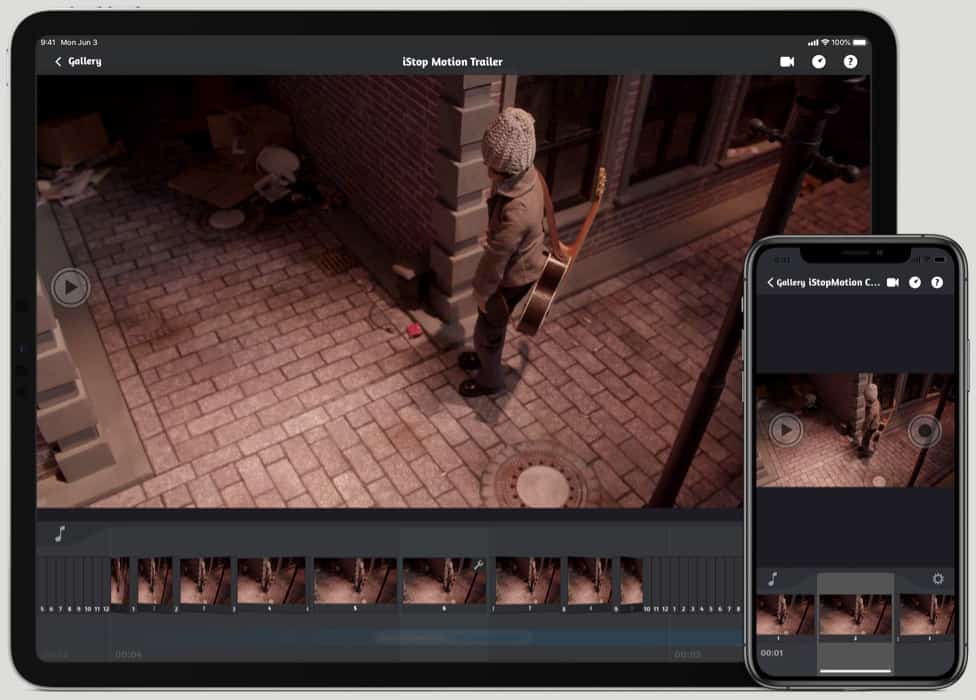
- ຄວາມເຂົ້າກັນໄດ້: Mac, iPad
- ລາຄາ: $ 20
ຖ້າທ່ານມີ Mac ຫຼື iPad ທ່ານສາມາດເອົາມືຂອງທ່ານໄປກັບຊອບແວຢຸດການເຄື່ອນໄຫວທີ່ເປັນມິດກັບງົບປະມານທີ່ຖືກອອກແບບມາສໍາລັບເດັກນ້ອຍ.
ລູກຂອງທ່ານອາດຈະບໍ່ຢາກເຮັດວຽກຢູ່ຄອມພິວເຕີຕັ້ງໂຕະ ຫຼືແລັບທັອບ ດັ່ງນັ້ນຈຶ່ງເຮັດໃຫ້ຊອບແວນີ້ດີຫຼາຍ – ມັນໃຊ້ໄດ້ດີໃນ iPad ຄືກັນ!
ນີ້ແມ່ນໜຶ່ງໃນຊອບແວການເຄື່ອນໄຫວຢຸດທີ່ງ່າຍທີ່ສຸດ ແລະມັນເປັນມິດກັບຜູ້ໃຊ້ຫຼາຍ.
ມັນຖືກອອກແບບມາສໍາລັບເດັກນ້ອຍແຕ່ຂ້ອຍຄິດວ່າເຖິງແມ່ນວ່າຜູ້ໃຫຍ່ຈະສາມາດໃຊ້ມັນໄດ້ໂດຍບໍ່ມີບັນຫາໃດໆ. ການໂຕ້ຕອບແມ່ນກົງໄປກົງມາແລະມັນງ່າຍທີ່ຈະເພີ່ມສຽງ, ຮູບພາບ, ແລະຂໍ້ຄວາມໃສ່ອະນິເມຊັນຂອງທ່ານ.
iStopMotion ຍັງມີຄຸນສົມບັດຫນ້າຈໍສີຂຽວທີ່ຍິ່ງໃຫຍ່ຖ້າຫາກວ່າທ່ານຕ້ອງການທີ່ຈະເພີ່ມຜົນກະທົບເປັນພິເສດກັບວິດີໂອຂອງທ່ານ.
ນອກນັ້ນຍັງມີຄຸນສົມບັດ time-lapse ທີ່ມ່ວນໃນການນໍາໃຊ້ ແລະສາມາດເລັ່ງຂະບວນການສ້າງການເຄື່ອນໄຫວຢຸດ.
ນອກນັ້ນທ່ານຍັງສາມາດບັນທຶກສຽງແລະເພີ່ມມັນເຂົ້າໄປໃນຮູບເງົາຢຸດການເຄື່ອນໄຫວ.
ສິ່ງຫນຶ່ງທີ່ຄວນສັງເກດແມ່ນວ່າຊອບແວນີ້ບໍ່ມີຄຸນສົມບັດຫຼາຍເທົ່າກັບບາງທາງເລືອກອື່ນໃນບັນຊີລາຍຊື່ນີ້.
ຢ່າງໃດກໍຕາມ, ມັນຍັງເຂົ້າກັນໄດ້ກັບເກືອບທຸກກ້ອງຖ່າຍຮູບ DSLR, ກ້ອງຖ່າຍຮູບດິຈິຕອນ, ແລະເວັບແຄມ (ຂ້າພະເຈົ້າໄດ້ທົບທວນຄືນກ້ອງຖ່າຍຮູບທີ່ດີທີ່ສຸດສໍາລັບການຢຸດການເຄື່ອນໄຫວຢູ່ທີ່ນີ້).
ເດັກນ້ອຍສາມາດເບິ່ງຕົວຢ່າງການເຄື່ອນໄຫວຢຸດຂອງເຂົາເຈົ້າກ່ອນທີ່ເຂົາເຈົ້າຈະສໍາເລັດຍ້ອນຄຸນສົມບັດການຂັດຫົວຜັກບົ່ວ.
ດັ່ງນັ້ນ, ເດັກນ້ອຍສາມາດສ້າງວິດີໂອຢຸດການເຄື່ອນໄຫວທີ່ອອກມາໄດ້ດີໃນການທົດລອງຄັ້ງທຳອິດຂອງເຂົາເຈົ້າ.
ເຖິງແມ່ນວ່າບໍ່ມີຄຸນສົມບັດຫຼາຍເທົ່າກັບ Filmora ຫຼື Dragonframe, ມັນຍັງເປັນທາງເລືອກທີ່ດີຖ້າທ່ານກໍາລັງຊອກຫາສິ່ງທີ່ງ່າຍດາຍທີ່ຈະໃຊ້ຫຼືຖ້າທ່ານຕ້ອງການຊອບແວຢຸດການເຄື່ອນໄຫວທີ່ເຮັດວຽກຢູ່ໃນ iPad.
ຜູ້ຜະລິດວິດີໂອຢຸດການເຄື່ອນໄຫວທີ່ດີທີ່ສຸດສໍາລັບຜູ້ເລີ່ມຕົ້ນ: ບັນນາທິການວິດີໂອ Movavi
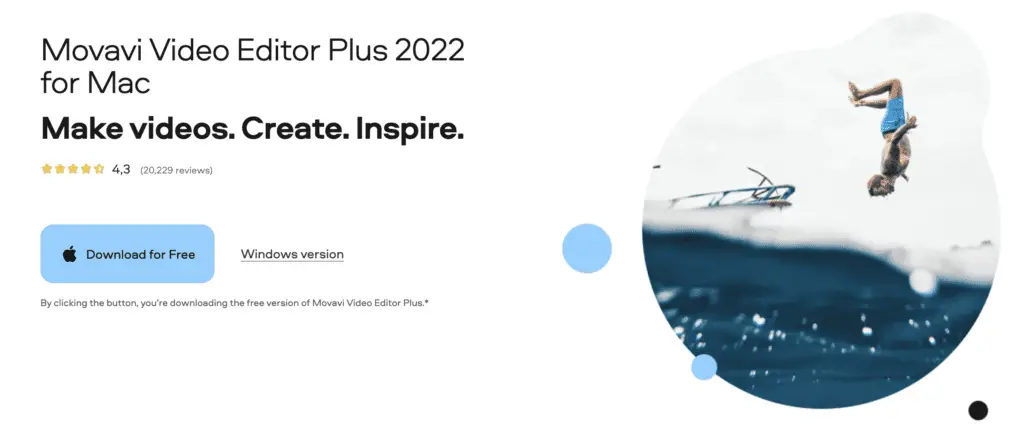
- ຄວາມເຂົ້າກັນໄດ້: Mac, Windows
- ລາຄາ: $ 69.99
ບັນນາທິການວິດີໂອ Movavi ເປັນທາງເລືອກທີ່ດີສໍາລັບຜູ້ທີ່ມີ ໃໝ່ຕໍ່ກັບການອ້າງສິດ ຫຼືຢຸດການເຄື່ອນໄຫວເຄື່ອນໄຫວ ໂດຍທົ່ວໄປ.
ມັນເປັນມິດກັບຜູ້ໃຊ້ຫຼາຍແລະມີຄຸນສົມບັດຫຼາຍຢ່າງທີ່ຈະຊ່ວຍໃຫ້ທ່ານສ້າງວິດີໂອທີ່ມີລັກສະນະເປັນມືອາຊີບ.
ບາງສ່ວນຂອງຄຸນນະສົມບັດທີ່ສໍາຄັນປະກອບມີການແກ້ໄຂກອບໂດຍກອບ, ສະຫນັບສະຫນູນຫນ້າຈໍສີຂຽວ, ການແກ້ໄຂສຽງ, ແລະລະດັບຄວາມກ້ວາງຂອງຜົນກະທົບພິເສດ.
ຂໍ້ບົກຜ່ອງພຽງແຕ່ແມ່ນວ່າມັນບໍ່ສົມບູນແບບກັບບາງທາງເລືອກອື່ນໆໃນບັນຊີລາຍຊື່ນີ້, ແຕ່ວ່າມັນຍັງເປັນທາງເລືອກທີ່ດີສໍາລັບຜູ້ເລີ່ມຕົ້ນ.
ຫນຶ່ງໃນການຕໍ່ສູ້ຂອງການສ້າງ claymation ເປັນຜູ້ເລີ່ມຕົ້ນແມ່ນວ່າຂະບວນການສາມາດໃຊ້ເວລາຫຼາຍ.
ຢ່າງໃດກໍຕາມ, ບັນນາທິການວິດີໂອ Movavi ມີຄຸນສົມບັດ "ເລັ່ງ" ທີ່ຊ່ວຍໃຫ້ທ່ານເລັ່ງຂະບວນການໂດຍບໍ່ມີການເສຍສະລະຄຸນນະພາບ.
ນີ້ແມ່ນຄຸນສົມບັດທີ່ດີທີ່ຈະມີຖ້າທ່ານຕ້ອງການສ້າງວິດີໂອ claymation ແຕ່ບໍ່ມີເວລາຫຼາຍໃນມືຂອງທ່ານ.
ມັນໃຊ້ເວລາພຽງ 20 ນາທີເພື່ອແກ້ໄຂວິດີໂອຂອງທ່ານ!
ຜູ້ໃຊ້ມັກວິທີການບັນນາທິການວິດີໂອ Movavi ທີ່ເປັນມິດກັບຜູ້ໃຊ້. ປະຊາຊົນຈໍານວນຫຼາຍຍັງຊື່ນຊົມລະດັບຄວາມກ້ວາງຂອງລັກສະນະແລະຜົນກະທົບພິເສດທີ່ມັນສະເຫນີ.
ຄໍາຮ້ອງທຸກພຽງແຕ່ກ່ຽວກັບຄຸນນະພາບຂອງວິດີໂອຜົນຜະລິດແລະຄວາມຈິງທີ່ວ່າມັນບໍ່ມີລະຄັງແລະ whistles ທັງຫມົດຂອງທາງເລືອກອື່ນ.
ມັນຍັງເປັນປະເພດທີ່ມີລາຄາ, ແຕ່ຖ້າຫາກວ່າທ່ານກໍາລັງເຂົ້າໄປໃນການເຮັດ claymations, ທ່ານຈະເຫັນວ່າມັນເປັນປະໂຫຍດແລະເປັນການຊື້ທີ່ດີ.
ມັນມີທຸກປະເພດຂອງການຫັນປ່ຽນ, ຕົວກັ່ນຕອງ, ແລະຄຸນນະສົມບັດສຽງທີ່ງ່າຍທີ່ຈະນໍາໃຊ້ສະນັ້ນທ່ານສາມາດບັນທຶກສຽງໄດ້ຢ່າງວ່ອງໄວ.
ໂດຍລວມແລ້ວ, ບັນນາທິການວິດີໂອ Movavi ເປັນທາງເລືອກທີ່ດີສໍາລັບຜູ້ທີ່ໃຫມ່ກັບ claymation ຫຼືຢຸດການເຄື່ອນໄຫວການເຄື່ອນໄຫວ.
iStopMotion ສໍາລັບເດັກນ້ອຍທຽບກັບ Movavi ສໍາລັບຜູ້ເລີ່ມຕົ້ນ
iStopMotion ເປັນທາງເລືອກທີ່ດີສໍາລັບເດັກນ້ອຍເພາະວ່າມັນເປັນມິດກັບຜູ້ໃຊ້ຫຼາຍແລະມີຄຸນສົມບັດທີ່ມ່ວນຫຼາຍ. ຢ່າງໃດກໍຕາມ, ມັນສາມາດໃຊ້ໄດ້ສໍາລັບຜູ້ໃຊ້ Mac ເທົ່ານັ້ນ.
ມັນເປັນການດີສໍາລັບ iPad ເຊັ່ນດຽວກັນແລະເດັກນ້ອຍໂດຍທົ່ວໄປແລ້ວເຫັນວ່າມັນງ່າຍຫຼາຍທີ່ຈະນໍາໃຊ້ເມື່ອທຽບກັບ Movavi ສໍາລັບການ ການແກ້ໄຂຄອມພິວເຕີ ຫຼື desktops. ຢ່າງໃດກໍຕາມ, Movavi ແມ່ນເຫມາະສົມກັບ Mac ແລະ Windows ສະນັ້ນມັນເປັນ versatile ຫຼາຍ.
ຍັງມີຄຸນສົມບັດຫຼາຍຢ່າງກັບ iStopMotion ທີ່ມີລາຄາຖືກກວ່າເຊັ່ນ: ຫນ້າຈໍສີຂຽວແລະຄຸນສົມບັດ time-lapse, ເຊິ່ງມີຄວາມມ່ວນໃນການນໍາໃຊ້.
Movavi ເປັນທາງເລືອກທີ່ດີສໍາລັບຜູ້ເລີ່ມຕົ້ນທີ່ຕ້ອງການສ້າງວິດີໂອທີ່ມີລັກສະນະເປັນມືອາຊີບ. ຢ່າງໃດກໍຕາມ, ມັນບໍ່ສົມບູນແບບເປັນບາງທາງເລືອກອື່ນໃນບັນຊີລາຍຊື່ນີ້.
ມັນຍັງຄົງເປັນທາງເລືອກທີ່ດີສໍາລັບຜູ້ທີ່ຕ້ອງການສ້າງວິດີໂອ claymation ແຕ່ບໍ່ມີເວລາຫຼາຍເພາະວ່າມັນອ້າງວ່າຈະຕັດເວລາການຜະລິດຂອງເຈົ້າເປັນຄັ້ງໃຫຍ່.
ສ່ວນຂະຫຍາຍຂອງຕົວທ່ອງເວັບທີ່ດີທີ່ສຸດສໍາລັບວິດີໂອຢຸດການເຄື່ອນໄຫວ: Stop Motion Animator
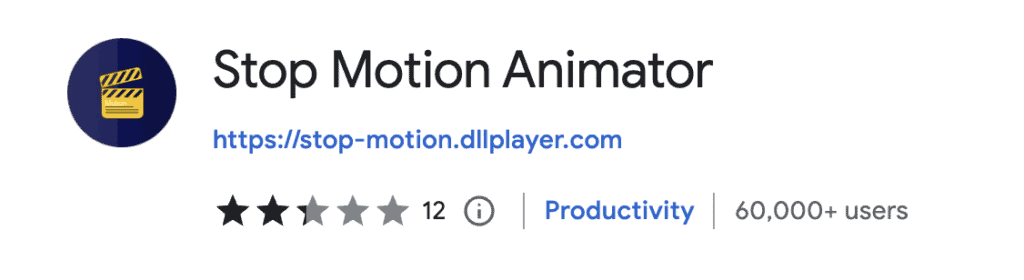
- ຄວາມເຂົ້າກັນໄດ້: ນີ້ແມ່ນສ່ວນຂະຫຍາຍຂອງ Google Chrome ສໍາລັບການຖ່າຍຮູບດ້ວຍ webcam
- ລາຄາ: ບໍ່ເສຍຄ່າ
ຖ້າທ່ານກໍາລັງຊອກຫາຊອບແວ Stop Motion ຟຣີແລະບໍ່ຕ້ອງການທີ່ຈະໃຊ້ເງິນເພື່ອສ້າງການເຄື່ອນໄຫວຢຸດຢູ່ເຮືອນ, ທ່ານສາມາດນໍາໃຊ້ສ່ວນຂະຫຍາຍ Stop Motion Animator Google Chrome.
ມັນເປັນໂຄງການງ່າຍດາຍທີ່ຍິ່ງໃຫຍ່ສໍາລັບຜູ້ເລີ່ມຕົ້ນ. ທ່ານໃຊ້ webcam ຂອງທ່ານເພື່ອບັນທຶກຮູບພາບ ແລະຈາກນັ້ນຊ່ອຍໃຫ້ເຂົາເຈົ້າເຂົ້າກັນເພື່ອສ້າງວິດີໂອ.
ຈາກນັ້ນທ່ານສາມາດບັນທຶກລໍາດັບການເຄື່ອນໄຫວຂອງທ່ານໃນຮູບແບບ WebM.
ທ່ານສາມາດນໍາໃຊ້ມັນເພື່ອສ້າງພາບເຄື່ອນໄຫວສັ້ນທີ່ມີເຖິງ 500 ເຟຣມ. ເຖິງແມ່ນວ່ານີ້ແມ່ນຈໍານວນກອບຈໍາກັດ, ມັນຍັງພຽງພໍທີ່ຈະສ້າງພາບເຄື່ອນໄຫວທີ່ມີຄຸນນະພາບທີ່ເຫມາະສົມ.
ການໂຕ້ຕອບຜູ້ໃຊ້ແມ່ນກົງໄປກົງມາຫຼາຍ. ທ່ານສາມາດເພີ່ມຫຼືລົບເຟຣມໄດ້ຢ່າງງ່າຍດາຍ, ແລະມີທາງເລືອກໃນການຄວບຄຸມອັດຕາພາແລະຄວາມໄວການຫຼິ້ນໄດ້.
ນອກນັ້ນທ່ານຍັງສາມາດເພີ່ມຂໍ້ຄວາມໃນການເຄື່ອນໄຫວຂອງທ່ານແລະປ່ຽນຕົວອັກສອນ, ຂະຫນາດ, ສີ, ແລະຕໍາແຫນ່ງ.
ຖ້າທ່ານຕ້ອງການໃຫ້ມີຄວາມຄິດສ້າງສັນຫຼາຍຂຶ້ນ, ທ່ານສາມາດນໍາໃຊ້ເຄື່ອງມືແຕ້ມຮູບທີ່ສ້າງຂຶ້ນເພື່ອແຕ້ມໂດຍກົງໃສ່ກອບ.
ການແກ້ໄຂເຟຣມແຕ່ລະຄົນແມ່ນງ່າຍຫຼາຍເນື່ອງຈາກວ່າບໍ່ມີໂຕນຂອງທາງເລືອກທີ່ຈະເລືອກເອົາຈາກ.
app ນີ້ແມ່ນງ່າຍດາຍຫຼາຍ, ມັນເປັນການຂະຫຍາຍແຫຼ່ງເປີດສະນັ້ນມັນເປັນການຟຣີຫມົດໃນການນໍາໃຊ້.
ສິ່ງທີ່ຂ້າພະເຈົ້າມັກແມ່ນວ່າທ່ານສາມາດນໍາເຂົ້າ soundtrack ຂອງທ່ານແລະ app ໄດ້ເຮັດໃຫ້ທ່ານຂະຫຍາຍການ soundtrack ນີ້ຕື່ມອີກສໍາລັບການຟຣີ. ມັນດີເລີດສໍາລັບການເພີ່ມຜົນກະທົບສຽງໃສ່ວິດີໂອຢຸດການເຄື່ອນໄຫວຂອງທ່ານ.
ມັນບໍ່ມີຄຸນສົມບັດຫຼາຍເທົ່າກັບບາງຊອຟແວອື່ນໃນບັນຊີລາຍຊື່ນີ້, ແຕ່ມັນເປັນທາງເລືອກທີ່ດີຖ້າຫາກວ່າທ່ານພຽງແຕ່ເລີ່ມຕົ້ນດ້ວຍການຢຸດການເຄື່ອນໄຫວຫຼືຖ້າຫາກວ່າທ່ານຕ້ອງການທີ່ຈະລວມ claymation ໄວສໍາລັບຫ້ອງຮຽນແລະຈຸດປະສົງການສຶກສາອື່ນໆ. .
ດາວໂຫລດ Stop Motion Animator ທີ່ນີ້
ແອັບວິດີໂອການຢຸດການເຄື່ອນໄຫວທີ່ດີທີ່ສຸດ ແລະດີທີ່ສຸດສຳລັບສະມາດໂຟນ: Catateter Stop Motion Studio
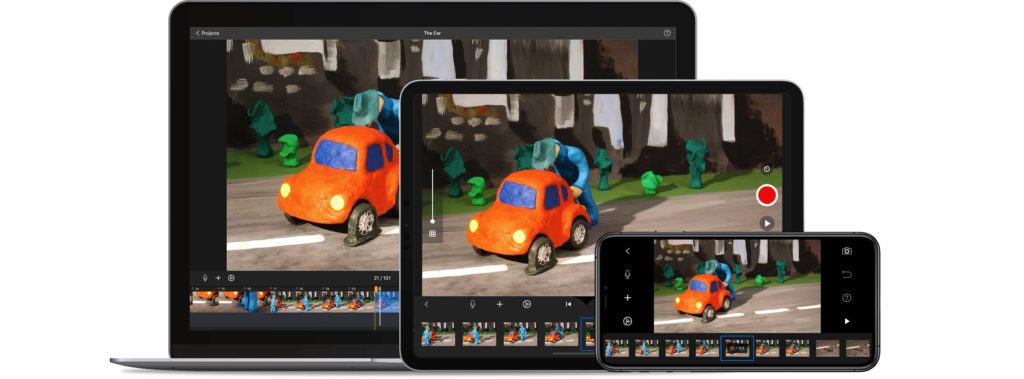
- ຄວາມເຂົ້າກັນໄດ້: Mac, Windows, iPhone, iPad
- ລາຄາ: $ 5- $ 10
Catateter Stop Motion Studio ເປັນທາງເລືອກທີ່ດີສໍາລັບຜູ້ທີ່ຕ້ອງການສ້າງວິດີໂອຢຸດການເຄື່ອນໄຫວໃນອຸປະກອນມືຖືຂອງພວກເຂົາ.
ມັນສາມາດໃຊ້ໄດ້ກັບອຸປະກອນ iOS ແລະ Android ແລະມີຄຸນສົມບັດຫຼາຍອັນທີ່ຈະໃຫ້ທ່ານຄວບຄຸມໂຄງການຂອງທ່ານຢ່າງສົມບູນ.
ບາງສ່ວນຂອງຄຸນນະສົມບັດທີ່ສໍາຄັນປະກອບມີການແກ້ໄຂກອບໂດຍກອບ, ການຈັບລໍາດັບຮູບພາບ, ຜິວຫນັງຜັກບົ່ວ, ແລະລະດັບຄວາມກ້ວາງຂອງທາງເລືອກໃນການສົ່ງອອກ.
ທ່ານໄດ້ຮັບທາງເລືອກທີ່ສະອາດທຸກປະເພດເຊັ່ນ: ຍົກເລີກ & ຖອຍຫຼັງ ຖ້າຮູບເງົາຂອງເຈົ້າເບິ່ງຄືວ່າບໍ່ສົມບູນແບບ. ຈາກນັ້ນ, ທ່ານສາມາດນໍາໃຊ້ເຄື່ອງປິດປະຕູທາງໄກ ແລະກ້ອງຖ່າຍຮູບຫຼາຍອັນເພື່ອຖ່າຍຮູບແຕ່ລະອັນ.
app ຍັງສະຫນັບສະຫນູນ a ຫນ້າຈໍສີຂຽວ (ນີ້ແມ່ນວິທີການນໍາໃຊ້ຫນຶ່ງ) ດັ່ງນັ້ນທ່ານໄດ້ຢ່າງງ່າຍດາຍສາມາດເພີ່ມໃນພື້ນຖານທີ່ແຕກຕ່າງກັນ.
ເມື່ອທ່ານເຮັດການສ້າງ masterpiece ຂອງທ່ານ, ທ່ານສາມາດສົ່ງອອກໃນຄຸນນະພາບ HD ຫຼືແມ້ກະທັ້ງ 4K ຖ້າຫາກວ່າທ່ານມີ iPhone ຫລ້າສຸດ.
ນອກຈາກນີ້ຍັງມີທາງເລືອກໃນການສົ່ງອອກສໍາລັບ GIFs, MP4s, ແລະ MOVs. ນອກນັ້ນທ່ານຍັງສາມາດສົ່ງອອກການເຄື່ອນໄຫວຢຸດການເຄື່ອນໄຫວໂດຍກົງກັບ Youtube ເພື່ອໃຫ້ຜູ້ຊົມຂອງທ່ານສາມາດເພີດເພີນກັບມັນນາທີຫຼັງຈາກທີ່ມັນຖືກສ້າງຂຶ້ນ.
ສິ່ງທີ່ດີແທ້ໆກ່ຽວກັບແອັບນີ້ແມ່ນການປ່ຽນແປງ, ພື້ນໜ້າ, ແລະຕົວເລືອກການພິມທັງໝົດ – ພວກມັນເບິ່ງຄືເປັນມືອາຊີບຫຼາຍ. ນອກນັ້ນທ່ານຍັງສາມາດປັບສີ, ແລະປ່ຽນອົງປະກອບ.
ຄຸນສົມບັດທີ່ຂ້ອຍມັກທີ່ສຸດແມ່ນເຄື່ອງມືເຮັດໜ້າກາກ – ມັນຄ້າຍຄືກັບໄມ້ວິກທີ່ຊ່ວຍໃຫ້ທ່ານສາມາດລຶບຄວາມຜິດພາດທີ່ເຮັດໄດ້ໃນຂະນະທີ່ບັນທຶກສາກ.
ຂໍ້ບົກຜ່ອງພຽງແຕ່ແມ່ນວ່າທ່ານຕ້ອງຈ່າຍພິເສດສໍາລັບລັກສະນະສະເພາະໃດຫນຶ່ງແລະມັນສາມາດຂັບລົດຄ່າໃຊ້ຈ່າຍເພີ່ມຂຶ້ນ.
ໂດຍລວມແລ້ວ, Catater Stop Motion Studio ເປັນທາງເລືອກທີ່ດີສໍາລັບຜູ້ທີ່ຕ້ອງການສ້າງວິດີໂອ claymation ໃນມືຖື, ແທັບເລັດ, ຫຼື desktop ຂອງເຂົາເຈົ້າແຕ່ຍັງຕ້ອງການ app ທີ່ມີລາຄາບໍ່ແພງ.
ສ່ວນຂະຫຍາຍ Stop Motion Animator vs Catateter Stop Motion Studio App
ການຂະຫຍາຍ Stop Motion Animator ເປັນທາງເລືອກທີ່ດີຖ້າຫາກວ່າທ່ານກໍາລັງຊອກຫາໂຄງການຟຣີທີ່ມີຄຸນສົມບັດພື້ນຖານ.
ມັນສົມບູນແບບສໍາລັບຜູ້ເລີ່ມຕົ້ນແລະເປັນສ່ວນຂະຫຍາຍຂອງຕົວທ່ອງເວັບທີ່ງ່າຍດາຍດັ່ງນັ້ນທ່ານພຽງແຕ່ດາວໂຫລດມັນແລະທ່ານພ້ອມທີ່ຈະໃຊ້ມັນ.
ເດັກນ້ອຍສາມາດມີຄວາມມ່ວນຫຼາຍກັບໂຄງການນີ້ເຊັ່ນກັນ. ມັນດີເລີດສໍາລັບໂຄງການໂຮງຮຽນຫຼືພຽງແຕ່ສ້າງວິດີໂອ claymation ໄວເພື່ອຄວາມມ່ວນ.
ແອັບ Catateer Stop Motion Studio ແມ່ນມີຄວາມກ້າວໜ້າກວ່າຫຼາຍ.
ມັນມີບາງຄຸນສົມບັດເຮັດໃຫ້ປະລາດທີ່ແທ້ຈິງເຊັ່ນ: ເຄື່ອງມື magic wand masking, ສະຫນັບສະຫນູນຫນ້າຈໍສີຂຽວ, ແລະລະດັບຄວາມກ້ວາງຂອງທາງເລືອກໃນການສົ່ງອອກ.
ແອັບຍັງມີການຫັນປ່ຽນຫຼາຍ, ພື້ນຫຼັງ, ແລະການຕັ້ງຄ່າທີ່ສາມາດປັບໄດ້ເພື່ອໃຫ້ພາບເຄື່ອນໄຫວເບິ່ງເປັນມືອາຊີບຫຼາຍຂຶ້ນ.
ນອກຈາກນີ້, ຄຸນນະພາບຜົນຜະລິດແມ່ນດີກວ່າ.
ສຸດທ້າຍ, ຂ້າພະເຈົ້າຕ້ອງການເຕືອນທ່ານວ່າແອັບຯ Stop Motion Studio ແມ່ນເປັນມິດກັບຜູ້ໃຊ້ຫຼາຍແລະເຂົ້າກັນໄດ້ກັບໂທລະສັບສະຫຼາດ, ແທັບເລັດແລະ desktop.
ໃນທາງກົງກັນຂ້າມ, ສ່ວນຂະຫຍາຍ Animator ສາມາດໃຊ້ໄດ້ກັບ Google Chrome ເທົ່ານັ້ນ.
ວິທີການນໍາໃຊ້ເຄື່ອງເຮັດວິດີໂອຢຸດການເຄື່ອນໄຫວສໍາລັບການ claymation
Claymation ແມ່ນຫຼາຍ ຮູບແບບທີ່ນິຍົມຂອງການເຄື່ອນໄຫວຢຸດ ທີ່ກ່ຽວຂ້ອງກັບການໃຊ້ດິນເຜົານ້ອຍໆເພື່ອສ້າງຕົວລະຄອນ ແລະສາກ.
ມັນເປັນຂະບວນການທີ່ໃຊ້ແຮງງານຫຼາຍ, ແຕ່ຜົນໄດ້ຮັບສາມາດປະທັບໃຈຫຼາຍ.
ມີຫຼາຍໂຄງການຊອບແວຜູ້ຜະລິດວິດີໂອ claymation ທີ່ແຕກຕ່າງກັນທີ່ມີຢູ່ແລະພວກມັນຖືກນໍາໃຊ້ໃນລັກສະນະທີ່ຄ້າຍຄືກັນ.
ໂດຍປົກກະຕິແລ້ວ, ທ່ານເລີ່ມຕົ້ນໂດຍການສ້າງຕົວລະຄອນຂອງທ່ານແລະຫຼັງຈາກນັ້ນສ້າງຊຸດທີ່ເຂົາເຈົ້າຈະອາໄສຢູ່.
ເມື່ອທຸກຢ່າງພ້ອມແລ້ວ, ເຈົ້າເລີ່ມຖ່າຍພາບແບບເຟຣມຕໍ່ເຟຣມ (ນີ້ໝາຍເຖິງການຖ່າຍຮູບຫຼາຍໆຮູບດ້ວຍກ້ອງ ຫຼື webcam).
ທ່ານອັບໂຫລດຮູບພາບຂອງທ່ານໃນຊອບແວ, ແອັບຯ, ຫຼືສ່ວນຂະຫຍາຍ.
ຫຼັງຈາກນັ້ນຊອບແວຈະຊ່ອຍແນ່ໃສ່ເຟຣມທັງຫມົດຮ່ວມກັນເພື່ອສ້າງວິດີໂອເຄື່ອນໄຫວ.
ມັນເປັນສິ່ງສໍາຄັນທີ່ຈະສັງເກດວ່າວິດີໂອ claymation ມັກຈະມີລັກສະນະທີ່ແຕກຕ່າງກັນຫຼາຍ. ນີ້ແມ່ນຍ້ອນວິທີການທີ່ດິນເຜົາເຄື່ອນຍ້າຍແລະປ່ຽນຮູບຮ່າງ.
ຊອບແວການເຄື່ອນໄຫວຢຸດການເຄື່ອນໄຫວສ່ວນໃຫຍ່ມີສ່ວນຕິດຕໍ່ຜູ້ໃຊ້ທີ່ເປັນມິດກັບຜູ້ໃຊ້ ດັ່ງນັ້ນທ່ານສາມາດລາກແລະວາງລົງເພື່ອປັບແຕ່ງ ແລະແກ້ໄຂຮູບເງົາຂອງທ່ານໄດ້.
ປົກກະຕິແລ້ວມີຄຸນສົມບັດການເລື່ອນເວລາເພື່ອໃຫ້ທ່ານສາມາດເບິ່ງຮູບເງົາແບບ time-lapse ແລະຂ້າມຜ່ານຂະບວນການທີ່ຍາວນານ, ເມື່ອຍ, ກອບໂດຍກອບ.
ໂຄງການຜະລິດວິດີໂອ claymation ທີ່ດີທີ່ສຸດຍັງຈະມີຄວາມຫຼາກຫຼາຍຂອງຄຸນນະສົມບັດແລະທາງເລືອກໃນການສົ່ງອອກ.
ທ່ານຄວນຈະສາມາດບັນທຶກໂຄງການຂອງທ່ານເປັນໄຟລ໌ MP4, AVI, ຫຼື MOV.
ດ້ວຍຄວາມຊື່ສັດ, ການນໍາໃຊ້ຊອບແວຢຸດການເຄື່ອນໄຫວທີ່ດີທີ່ສຸດເປັນ ສ່ວນຫນຶ່ງຂອງຊຸດເລີ່ມຕົ້ນ claymation ຂອງທ່ານ ເຮັດໃຫ້ຊີວິດງ່າຍຂຶ້ນ ແລະທ່ານສາມາດແກ້ໄຂວິດີໂອໃນເວລາໜ້ອຍກວ່າໃນອະດີດ.
Takeaway
ຊອບແວ stop motion ທີ່ດີທີ່ສຸດແມ່ນຊອບແວທີ່ຈ່າຍເນື່ອງຈາກຄຸນນະສົມບັດທັງຫມົດທີ່ທ່ານໄດ້ຮັບ.
Dragonframe ເປັນເຄື່ອງມືການເຄື່ອນໄຫວຢຸດທີ່ສົມບູນທີ່ສາມາດເຮັດໃຫ້ທ່ານສ້າງວິດີໂອການຢຸດການເຄື່ອນໄຫວທີ່ເບິ່ງເປັນມືອາຊີບ.
ຢ່າງໃດກໍຕາມ, ຊອບແວຢຸດການເຄື່ອນໄຫວຟຣີທີ່ດີທີ່ສຸດແມ່ນ Filmora Wondershare, ຕາບໃດທີ່ທ່ານບໍ່ສົນໃຈ watermark ໄດ້.
ທ່ານໄດ້ຮັບຫຼາຍຄຸນນະສົມບັດໂດຍບໍ່ມີການຈ່າຍຄ່າຊອບແວໄດ້.
ສໍາລັບການສ້າງວິດີໂອ stop motion ທ່ານບໍ່ຈໍາເປັນຕ້ອງມີຊອບແວຢຸດການເຄື່ອນໄຫວທີ່ມີປະສິດທິພາບແຕ່ຊອບແວທີ່ດີເຮັດໃຫ້ຂະບວນການແກ້ໄຂງ່າຍຂຶ້ນ.
ດັ່ງນັ້ນ, ມັນຂຶ້ນກັບທ່ານທີ່ຈະຕັດສິນໃຈວ່າທ່ານຕ້ອງການໃຊ້ຊອບແວຟຣີຫຼືເສຍເງິນ.
ຕໍ່ໄປ, ຊອກຫາອອກ ທີ່ ດິນ ເຜົາ ທີ່ ຈະ ຊື້ ຖ້າ ຫາກ ວ່າ ທ່ານ ຕ້ອງ ການ ທີ່ ຈະ ເລີ່ມ ຕົ້ນ ການ ເຮັດ ໃຫ້ ຮູບ ເງົາ claymation
ສະບາຍດີ, ຂ້ອຍແມ່ນ Kim, ແມ່ແລະຜູ້ທີ່ກະຕືລືລົ້ນການຢຸດການເຄື່ອນໄຫວທີ່ມີພື້ນຖານໃນການສ້າງສື່ແລະການພັດທະນາເວັບ. ຂ້ອຍມີຄວາມກະຕືລືລົ້ນໃນການແຕ້ມຮູບ ແລະອະນິເມຊັນຫຼາຍ, ແລະຕອນນີ້ຂ້ອຍກຳລັງດຳນ້ຳລົງສູ່ໂລກຢຸດການເຄື່ອນໄຫວກ່ອນ. ກັບ blog ຂອງຂ້ອຍ, ຂ້ອຍກໍາລັງແບ່ງປັນການຮຽນຮູ້ກັບເຈົ້າ.

